
Diese Software hält Ihre Treiber am Laufen und schützt Sie so vor gängigen Computerfehlern und Hardwarefehlern. Überprüfen Sie jetzt alle Ihre Treiber in 3 einfachen Schritten:
- DriverFix herunterladen (verifizierte Download-Datei).
- Klicken Scan starten um alle problematischen Treiber zu finden.
- Klicken Treiber aktualisieren um neue Versionen zu erhalten und Systemstörungen zu vermeiden.
- DriverFix wurde heruntergeladen von 0 Leser in diesem Monat.
Wenn Ihr Linksys, ASUS, oder der Netgear-Router keine Ports weiterleiten kann, dann ist dies die Anleitung für Sie. Das Weiterleiten von Ports ist eine Möglichkeit, einen PC in Ihrem Netzwerk für andere Computer im Internet zugänglich zu machen, obwohl Sie sich hinter einem Computer befinden Router.
Wenn dieses Problem auftritt, wird das Herunterladen von Peer-to-Peer-Spielen oder das Hosten von Spielservern unmöglich. Das Weiterleiten eines Ports sollte einfach sein, daher werden wir Sie durch jeden der Schritte führen, die erforderlich sind, um die Dinge wieder richtig zu machen.
Was kann ich tun, wenn mein Router keine Ports weiterleitet?
Wie kann ich einen Linksys-Router reparieren, der keine Ports weiterleitet?
1. Stellen Sie sicher, dass der Router eine öffentliche IP-Adresse hat
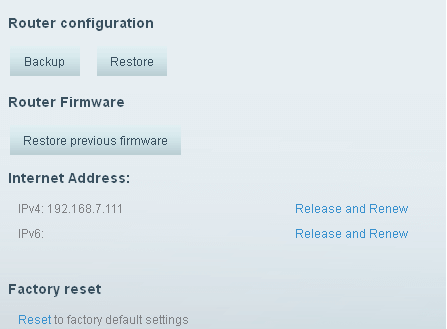
Schränken Sie die Fehlerbehebung ein, indem Sie bedenken, dass Portweiterleitungsregeln nur funktionieren, wenn der Router über ein öffentliches IP Adresse. Stellen Sie einfach sicher, dass das Gerät, an das Sie weiterleiten, immer dieselbe IP-Adresse hat.
Sie müssen jedoch Ihren ISP nach einer öffentlichen IP-Adresse fragen, wenn die Router hat noch keinen.
2. Deaktivieren Sie UPnP im Router
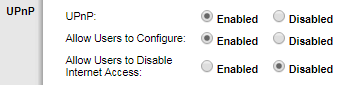
Um das Problem zu isolieren, können Sie versuchen, UPnP zu deaktivieren. Greifen Sie auf die des Routers zu webbasierte Einrichtungsseite und klicke Verwaltung. Sie sollten die Standardeinstellung Aktiviert beibehalten, aber es ist in Ordnung, sie auszuwählen Deaktiviert wenn dies Sie daran hindert, Ports weiterzuleiten.
3. Router neu starten/zurücksetzen

Glücklicherweise ist es einfach, Ihren Router neu zu starten, um das Problem zu beheben. Wenn die Portweiterleitung nur für kurze Zeit funktioniert, kann ein Reset helfen, das Problem endgültig zu beheben.
Sind Sie besorgt über die Konfiguration Ihres Linksys-Routers? Sehen Sie sich diese Anleitung an und erfahren Sie, wie es geht.
Was kann ich tun, wenn mein ASUS-Router keine Ports weiterleitet?
1. Stellen Sie sicher, dass Sie Ihre öffentliche IP-Adresse verwenden
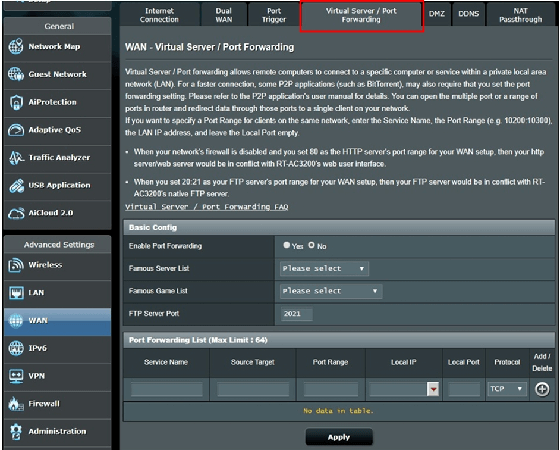
Ihr Router hat 2 IP-Adressen: eine öffentliche IP-Adresse, die nach außen gerichtet ist, sowie eine private IP-Adresse, die in Ihrem Heimnetzwerk verwendet wird. Stellen Sie nur sicher, dass Sie beim Verbinden Ihre öffentliche IP-Adresse verwenden und nicht die private.
Wenn Sie Ihre IP-Adresse in einem lokalen Netzwerk verbergen möchten, sehen Sie sich dies an praktische Anleitung um herauszufinden, wie Sie es tun können.
2. Lassen Sie das Feld Lokaler Port leer
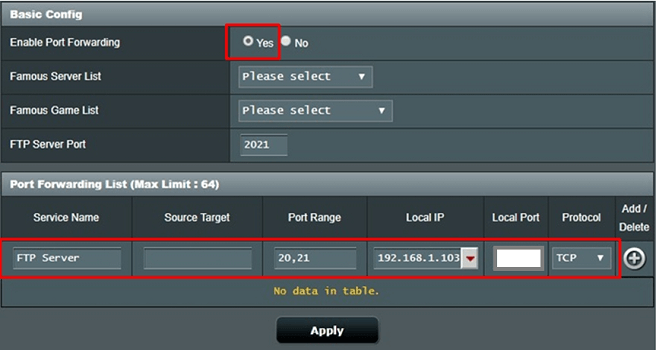
Bevor wir hier zu weit eintauchen, möchten wir einige grundsätzliche Fehler ausschließen. Vergewissern Sie sich, dass Sie das Feld Lokaler Port leer lassen, wenn die eingehenden Pakete an den Port umgeleitet werden sollen.
Andere Besitzer beschreiben, wie frustriert sie waren, als die Portweiterleitung nicht funktionierte, nur um herauszufinden, dass der Trick genau in diesem Feld lag.
Wenden Sie dies an, wenn Sie einen Portbereich an einen PC weiterleiten, der denselben Portbereich verwendet, jedoch normalerweise den Dienstnamen, den Portbereich und die lokale IP-Adresse eingeben.
3. Versuchen Sie, eine neue Portweiterleitung hinzuzufügen
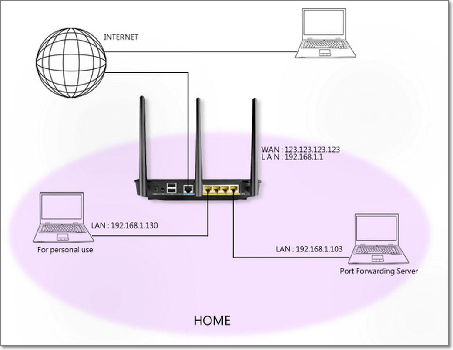
Haben Sie getestet, eine neue Portweiterleitung hinzuzufügen? Wenn es einwandfrei funktioniert, hängen Ihre Probleme höchstwahrscheinlich mit dem Host zusammen, an den Sie weiterleiten, vorausgesetzt, Sie haben das richtige Ziel. Ein zweiter Blick schadet nie.
4. UPnP ausschalten
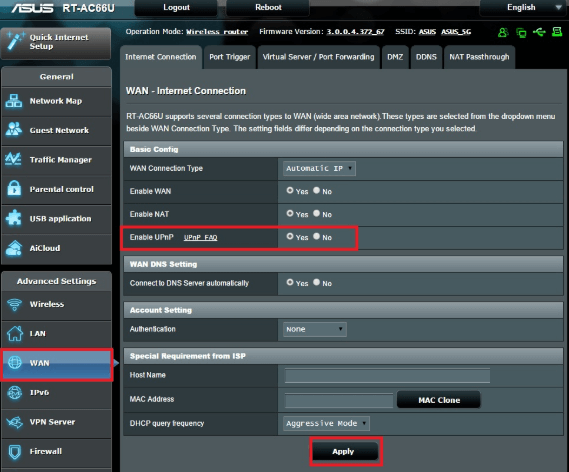
Geben Sie nicht auf, wenn alle vorherigen Tipps nichts an Ihrer Situation geändert haben. Stellen Sie außerdem sicher, dass UPnP deaktiviert ist. Dadurch verschwinden oft alle Probleme mit der Portweiterleitung im Handumdrehen.
5. Versetzen Sie das Modem in den Bridge-Modus
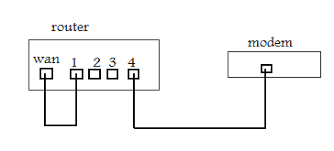
Wussten Sie, dass Ihr Modem, wenn es im Router- und nicht im Bridge-Modus konfiguriert ist, alle eingehenden Verbindungen blockiert, bevor sie Ihren Router erreichen können? Sie müssen sich bei Ihrem ISP erkundigen, ob das Modem gebrückt werden kann.
6. Setzen Sie Ihren ASUS-Router auf die Werkseinstellungen zurück

Als letzten Ausweg beschreiben Benutzer, alle ihre Portweiterleitungen zu entfernen, ihre Konfigurationseinstellungen zu speichern und schließlich einen Werksreset durchzuführen.
Sie könnten dasselbe tun. Laden Sie dann Ihre gespeicherte Konfigurationsdatei neu, fügen Sie die Portweiterleitungen, die Sie sich vorgestellt haben, erneut hinzu und prüfen Sie, ob das Problem weiterhin besteht.
Wenn Sie eine Software wünschen, die Ihren Router automatisch konfigurieren kann, werfen Sie einen Blick auf diese Liste mit unseren Top-Picks und wählen Sie das Richtige für Sie aus.
Wie kann ich einen Netgear-Router reparieren, der keine Ports weiterleitet?
1. Portweiterleitungsregel aktivieren

Das erste, was Sie tun sollten, wenn das Problem mit der Portweiterleitung nicht funktioniert, besteht darin, die Portweiterleitungsregel auf Ihrem Netgear-Router zu aktivieren. Vergessen Sie nicht, es nach Abschluss des Vorgangs neu zu starten.
2. Stellen Sie sicher, dass die IP-Adresse des Routers öffentlich ist
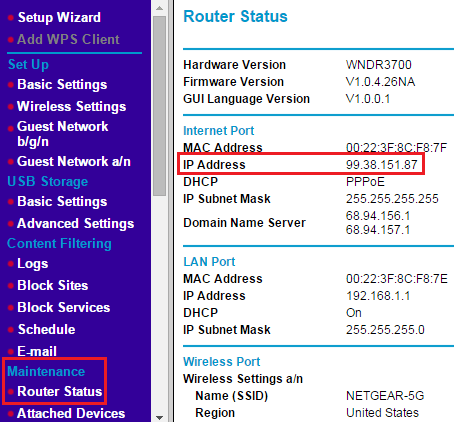
Sie können auch die WAN-IP des Routers überprüfen. Stellen Sie sicher, dass die IP-Adresse des Routers öffentlich ist. Wie auch immer, wenn es privat ist, korrigiere das so schnell wie möglich.
3. Deaktivieren Sie die DMZ

Die demilitarisierte Zone (DMZ) ist eine eingebaute Funktion in Ihrem Neatgear-Router Dadurch kann das Gerät das interne Netzwerk hosten, das über alle UDP- und TCP-Ports verfügt. Dies verhindert die Portweiterleitung, wenn sie versehentlich aktiviert wird, sodass Sie wissen, was Sie tun müssen.
Wenn die vorherigen Methoden fehlgeschlagen sind, können Sie auch versuchen, alle zu deaktivieren Firewalls. Aktualisieren der Firmware könnte auch funktionieren.
Hoffentlich werden solche Probleme nicht oft auftauchen. Denken Sie jedoch daran, dass dies ein großartiger Ort bleibt, um einfache Lösungen zu finden.
LESEN SIE AUCH:
- Fix: Windows 10 kann keine Verbindung zum Router herstellen
- VPN funktioniert nicht über Router: So aktivieren Sie die Verbindung
- Suchen Sie nach einer Lösung, um eine hohe CPU-Auslastung auf Cisco-Routern zu beheben?
![So richten Sie ein VPN auf einem Arris-Modem ein [Vollständige Anleitung]](/f/46a25bd4d6e0cda6145e3e563731f6fb.jpg?width=300&height=460)

![Die 5 besten WLAN-Router mit USB-Anschluss [Leitfaden 2021]](/f/ee5b07d23ed178ad4f6ff4b4f2226664.jpg?width=300&height=460)